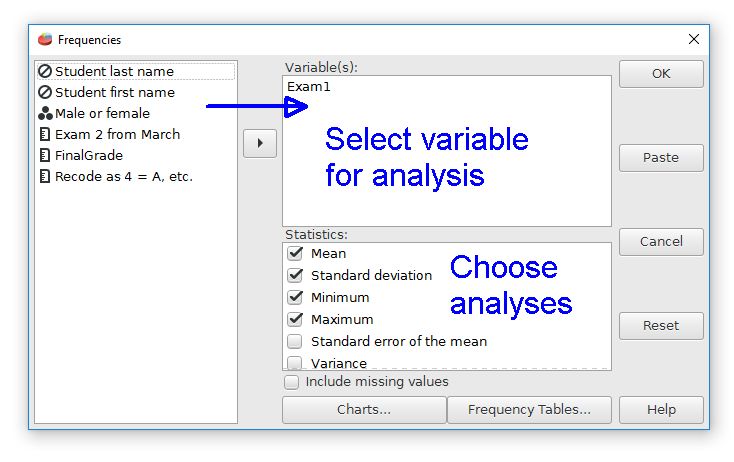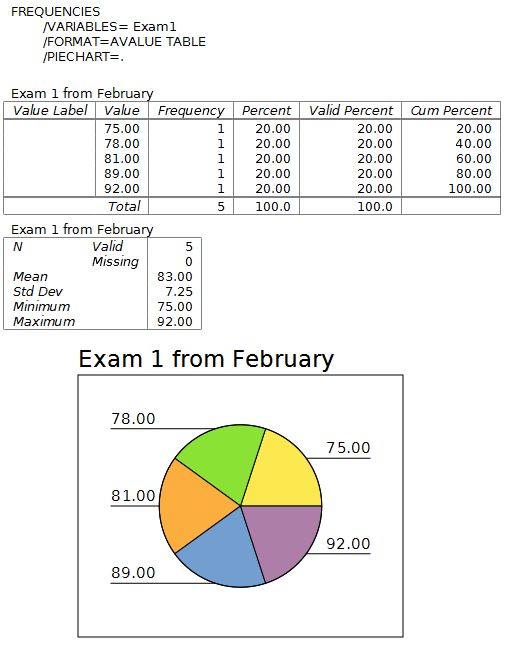|
|||||||||

Lệnh Frequencies (Tần số)(Trở về mục nội dung gốc: ) |
|
Lệnh Frequencies có thể tạo ra một loạt các thống kê mô tả: Bảng tần số, xu hướng trung tâm và thậm chí cả biểu đồ. Công cụ này đặc biệt hữu ích để xác định tần số và tỷ lệ phần trăm của các điểm cụ thể. Bắt đầu bằng cách chọn Analyze > Descriptive Statistics > Frequencies. Hộp thoại sẽ trông như thế này:
[Hình ảnh minh họa hộp thoại cho lệnh Frequencies. Chọn biến trước. Chọn phân tích thứ hai.] Bước đầu tiên là chọn biến sẽ được phân tích. Di chuyển biến này từ danh sách bên trái sang trường Variable(s). Chúng ta đang sử dụng Exam1 cho ví dụ của mình. Bước tiếp theo là chọn thống kê mô tả mong muốn bằng cách đánh dấu vào những thống kê bạn muốn. Nút Charts có một số tùy chọn để chọn biểu đồ, biểu đồ thanh và biểu đồ hình tròn. Nút Frequencies Table có các tùy chọn để sắp xếp danh sách tần số, chẳng hạn như thứ tự tăng dần hoặc giảm dần. Nhấp vào nút "OK" sẽ thực hiện phân tích.
[Hình ảnh minh họa kết quả đầu ra với phân tích dữ liệu được tạo bằng cách chạy lệnh Frequencies trên biến Exam 1.] Chuyển sang trình xem kết quả để xem kết quả của phân tích. Phần trên của kết quả đầu ra có các lệnh được PSPP sử dụng. Bảng đầu tiên có mỗi điểm với tần số, tỷ lệ phần trăm, tỷ lệ phần trăm hợp lệ và tỷ lệ phần trăm tích lũy. Tần số đếm số lần xuất hiện của một điểm cụ thể. Mỗi điểm trong ví dụ của chúng ta xuất hiện một lần. Tỷ lệ phần trăm hợp lệ là tỷ lệ phần trăm bỏ qua các ô có dữ liệu bị thiếu. Bảng tiếp theo có một số thống kê mô tả cơ bản. Tỷ lệ phần trăm tích lũy cộng tất cả các điểm bằng hoặc thấp hơn một giá trị cụ thể. Phần cuối cùng là biểu đồ hình tròn được tạo bằng cách chọn tùy chọn biểu đồ hình tròn. Lưu ý rằng nhãn cho biến Exam1 - "Exam 1 from February" - đã được sử dụng để gắn nhãn cho tất cả các kết quả đầu ra này. Điều này cho thấy lý do tại sao việc nhập nhãn thông tin cho mỗi biến là quan trọng khi tạo tệp dữ liệu. |

Trở về mục nội dung cha
Nội dung anh em:
|
|
|
|
|

khai giảng ngày 14/12/2025
Phát triển kỹ năng điện tâm đồ - 3 tháng trực tuyến - thông tin chi tiết : đường dẫn
|